ちょっと、そこ、 IT の専門家であれば、Google スプレッドシートで印刷範囲を設定することが最も重要なことの 1 つであることをご存知でしょう。これにより、ドキュメントが正しく印刷され、紙を無駄にすることがなくなります。 方法は次のとおりです。 1. Google スプレッドシートを開き、印刷するファイルを選択します。 2. [ファイル] > [印刷] をクリックします。 3. [印刷] ダイアログ ボックスで、[印刷範囲] のオプションを選択します。 4. 印刷するセルの範囲を入力します。たとえば、最初の 10 行を印刷する場合は、A1:A10 と入力します。 5. [印刷] ボタンをクリックします。 それだけです!これらの簡単な手順に従うことで、ドキュメントが常に正しく印刷されるようにすることができます。
ファイルはcomサロゲートで開かれています
Google スプレッドシートは、Google Workspace スイートの最も重要な部分の 1 つです。私たちはビジネスでもプライベートでも多くの目的でそれを使用しているため、その内外がどのように機能するかを知ることは重要です.この記事では、どのようにできるかを見ていきます Googleシートで一定の印刷領域を設定する .

Googleスプレッドシートで印刷可能領域を設定する方法
Google スプレッドシートとそこに印刷されたデータは、理解しやすく共有しやすいように物理的なコピーに変換されることがよくあります。印刷可能領域の設定方法がわからない場合、Google スプレッドシートのデータがうまくコンパイルされない可能性があります。
Google スプレッドシートの印刷可能領域を好みに合わせて設定することで、ワークブック、シート、または選択したいくつかのセルのすべてを印刷できます。印刷領域が適切に計画されていないと、突然の改ページが含まれる見栄えの悪いスプレッドシートになる可能性があります。同じために従う必要がある手順を見てみましょう。
Googleスプレッドシートでセル選択の印刷範囲を設定する方法
印刷領域を設定するときの主な関心事は、無駄なスペースを避けることです。残念なことに、シートの印刷可能領域を毎回設定する必要があります。
- シートの合計領域から、印刷するセクションを強調表示します。セルの範囲を入力するか、ドラッグ アンド ドロップを使用できます
- [ファイル] タブをクリックし、[選択] を選択します。 印刷する
- プレビュー ウィンドウが開き、右側に設定が表示されます。
- [印刷] ドロップダウンをクリックし、[選択したセル] を選択します。これにより、印刷プレビューが小さくなり、選択したセルのみが表示されます。
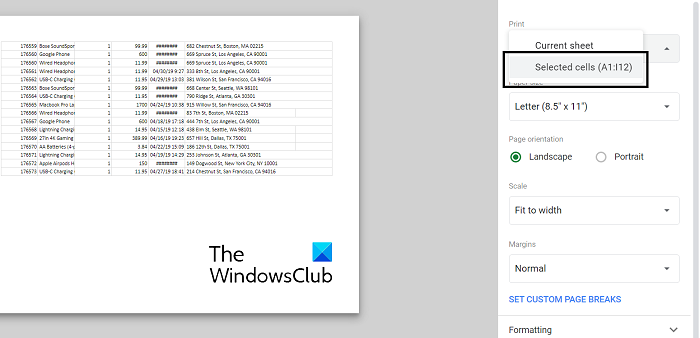
デスクトップでwhatsappを使用する方法
表示された印刷サンプルに満足したら、[次へ] をクリックし、プリンター管理システムを使用して、コンピューターに接続されているプリンターに送信します。その後の設定には、通常、選択したプリンターと印刷する色の選択が含まれます。
印刷範囲をシート全体に設定する方法
さらに、使用する Google スプレッドシート全体を含むように印刷領域を設定できます。これは、ワークシート上のデータが非常に密集しており、かなりの距離に広がっている場合に実行できます。このプロセスには、上記の手順よりも少ない手順が含まれます。
- 印刷するスプレッドシートに移動し、印刷設定を開きます。これを行うには、[ファイル] > [印刷] をクリックするか、キーボード ショートカット (Ctrl+P または CMD+P) を使用します。
- [印刷] セクションで [現在のシート] が選択されていることを確認し、[印刷] をクリックします。
- [次へ] をクリックし、印刷設定が一致していることを確認して続行します。
すべてのページにタイトル バーを印刷する方法
Google スプレッドシートは、シートにタイトル行を印刷できるようにカスタマイズすることもできます。タイトル行を印刷すると、Google スプレッドシートでの作業がより意味のあるものになります。すべてのページに見出しがあると、レポートなどに非常に役立ちます。
- [表示] > [フリーズ] をクリックします。ここで、ヘッダーのサイズを選択します (一般的なケースは、ヘッダーとして 1 行または 2 行を使用することです)。
- これで、そのスプレッドシートから 1 ページまたは複数のページを印刷するたびに、各ページの上部にヘッダー行が埋め込まれていることがわかります。
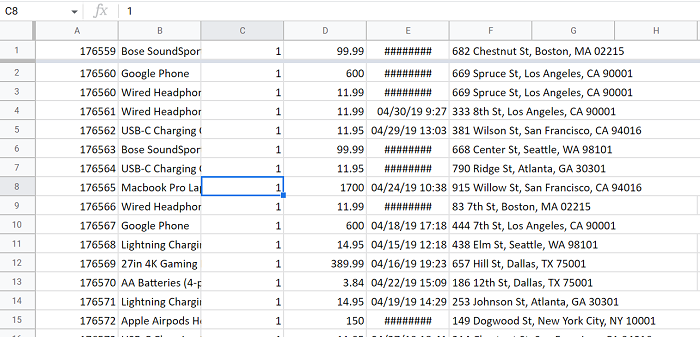
ファイルをonedriveと同期できません
このページを引き続き印刷するには、上記と同じ手順に従ってください。
読む : Excel と Google スプレッドシートにツールチップを追加する方法
Googleスプレッドシートで印刷余白を設定するには?
Google スプレッドシートのもう 1 つの印刷設定は、印刷するページの余白を設定する機能です。印刷メニューには、「余白」オプションがあります。そこで、デフォルトのマージンを狭くまたは広くすることができます。または、「カスタム フィールド」機能を使用してフィールドを作成することもできます。
Google スプレッドシートでデータをどのようにスケーリングしますか?
データを正規化したいという欲求は、特に研究分野の人々にとって一般的な要件です。データの正規化とは、平均が 0 で標準偏差が 1 になるようにスケーリングすることを意味します。次に、平均、標準偏差を計算し、式を適用することで、任意のデータを正規化された形式に簡単にスケーリングできます。データの正規化の目標は、データセットが平均でどれだけ疎かを評価することです。
お役に立てば幸いです。















